PS为风景图片添加逼真的云雾特效的教程
- 2023-07-02 00:38:42
- 来源/作者:互联网/佚名
- 己被围观次
原图 效果 步骤: 1、打开图片观察,图片有些发灰,复制一层,混合模式叠加,不透明度75% 2、在上面新建两个 图层 ,按SHIFT+D,将前景色和 背景 色设为默认的黑白,分别对新建的两个 图层 使用“云彩” 滤镜 (新建两层是为了增强云彩效果); 3、将这两个新建 图层 合
原图

效果

步骤:
1、打开图片观察,图片有些发灰,复制一层,混合模式叠加,不透明度75%
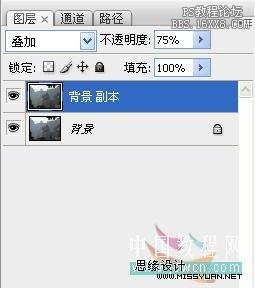
2、在上面新建两个图层,按SHIFT+D,将前景色和背景色设为默认的黑白,分别对新建的两个图层使用“云彩”滤镜
(新建两层是为了增强云彩效果);
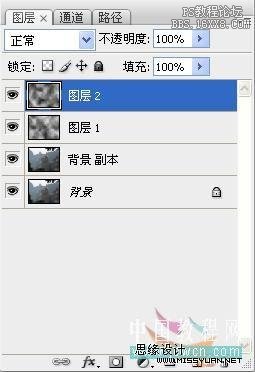
3、将这两个新建图层合并,图层混合模式改为“滤色”,按住ALT键的同时按添图层蒙板按钮,对该图层添加黑色图层
蒙板;
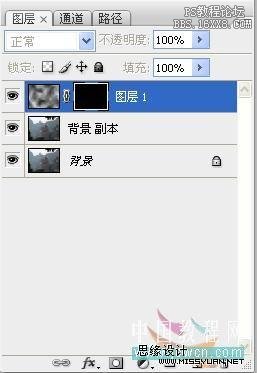
*PSjia.COM 倾力出品,转载请注明来自PS家园网(www.psjia.com)
标签(TAG) 元素效果
下一篇:ps利用图层样式简单制作光龙








